Heim >System-Tutorial >Windows-Serie >So stellen Sie den Win11-Laptop so ein, dass er bei geschlossenem Deckel nicht in den Ruhezustand wechselt
So stellen Sie den Win11-Laptop so ein, dass er bei geschlossenem Deckel nicht in den Ruhezustand wechselt
- WBOYWBOYWBOYWBOYWBOYWBOYWBOYWBOYWBOYWBOYWBOYWBOYWBOriginal
- 2024-09-03 15:26:26957Durchsuche
Frage: Das Win11-Notebook geht automatisch in den Ruhezustand, wenn der Deckel geschlossen wird. Einführung: Viele Win11-Notebooks wechseln nach dem Schließen des Deckels automatisch in den Ruhemodus, was für Benutzer zu Unannehmlichkeiten führt. In diesem Tutorial erfahren Sie im Detail, wie Sie den Laptop so einstellen, dass er nach dem Schließen des Deckels nicht in den Ruhezustand wechselt, um die Nutzung des Laptops zu vereinfachen. Geführte Lektüre: Der PHP-Editor Banana hat detaillierte Schritte zusammengestellt, die verschiedene Einstellungsmethoden von „Systemsteuerung“, „Energieoptionen“ bis hin zum „Registrierungseditor“ abdecken. Benutzer können je nach Bedarf eine Methode wählen, die zu ihnen passt, und die Schlafeinstellungen nach dem Schließen des Deckels einfach ändern.
So stellen Sie das Win11-Notebook so ein, dass es bei geschlossenem Deckel nicht in den Ruhezustand wechselt
Zuerst klicken wir auf die Taskleiste auf dem Desktop, dann auf ein beliebiges „Start“-Symbol und suchen nach „. Systemsteuerung“ und klicken Sie darauf.
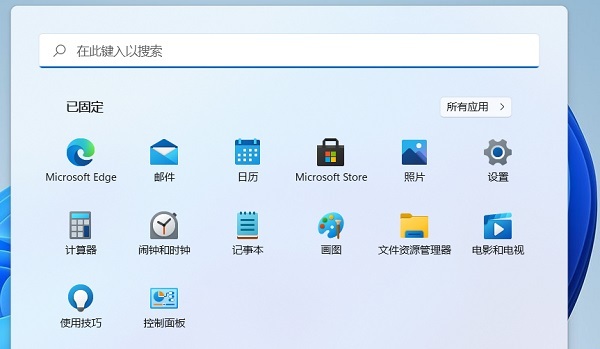
2. Wählen Sie „Kategorie“ als Anzeigemethode, suchen Sie die Funktion „Hardware und Sound“ und klicken Sie darauf.
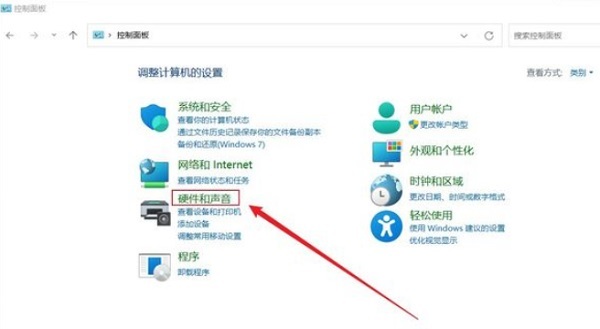
3. Suchen Sie auf der Seite „Hardware und Sound“ die Option „Einschaltknopffunktion ändern“ und klicken Sie darauf.
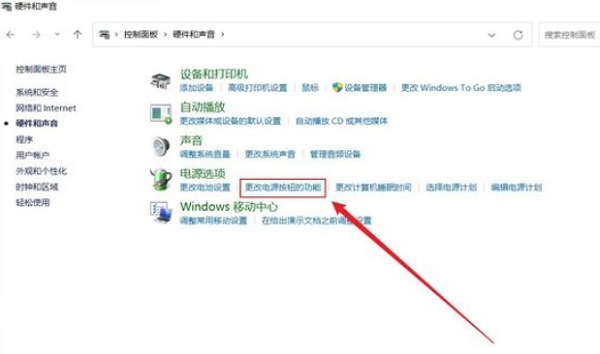
4. Abschließend stellen wir „Beim Schließen des Deckels“ auf „Keine Maßnahmen ergreifen“ und speichern schließlich die Änderungen.

Das obige ist der detaillierte Inhalt vonSo stellen Sie den Win11-Laptop so ein, dass er bei geschlossenem Deckel nicht in den Ruhezustand wechselt. Für weitere Informationen folgen Sie bitte anderen verwandten Artikeln auf der PHP chinesischen Website!
In Verbindung stehende Artikel
Mehr sehen- So lösen Sie das Problem, dass sich der Windows 7-Desktop um 90 Grad dreht
- So beenden Sie einen laufenden Prozess in Win7 zwangsweise
- Heute veröffentlichte Vorschauversion von Win11 Build 25336.1010: Wird hauptsächlich zum Testen von Betriebs- und Wartungspipelines verwendet
- Win11 Beta-Vorschau Build 22621.1610/22624.1610 heute veröffentlicht (einschließlich Update KB5025299)
- Die Fingerabdruckerkennung kann auf ASUS-Computern nicht verwendet werden. Tipps zum Hinzufügen von Fingerabdrücken zu ASUS-Computern

